电脑输密码后黑屏无法进入系统怎么办 电脑输密码后黑屏不显示桌面解决办法
更新时间:2023-08-02 08:41:47作者:xiaoliu
电脑输密码后黑屏无法进入系统怎么办,电脑输密码后黑屏无法进入系统,是我们在使用电脑时常遇到的一个问题,当我们输入密码后,却只能看到黑屏,无法进入桌面界面,这无疑让人感到困惑和焦虑。不要担心这个问题通常有解决的办法。本文将为大家介绍一些解决黑屏问题的方法,希望能帮助大家顺利恢复正常使用电脑的功能。
具体方法:
1、打开电脑,输入密码进入系统出现黑屏情况。
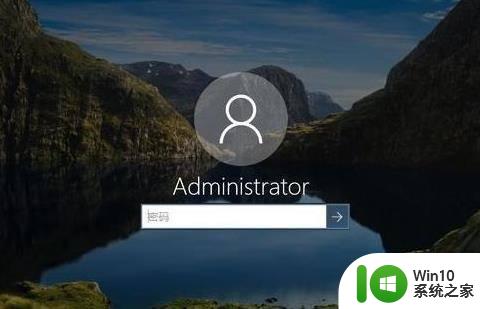
2、按Ctrl+Alt+Del组合键调出任务管理器。
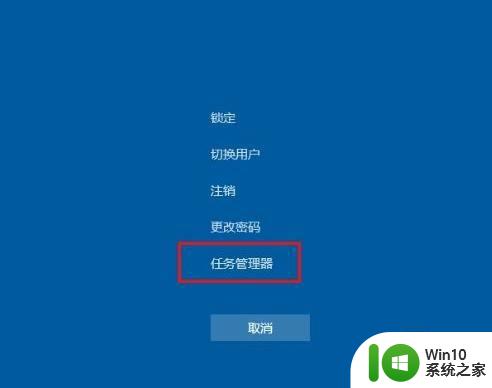
3、弹出对话框,点击文件,运行新任务。
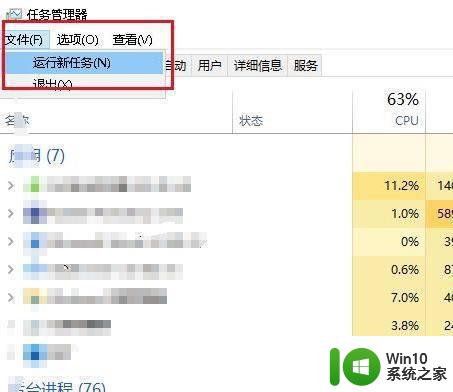
4、弹出对话框,输入explorer,点击确定,电脑恢复正常。
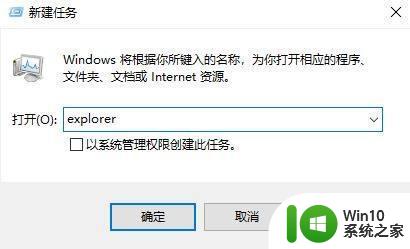
以上就是电脑输密码后黑屏无法进入系统怎么办的全部内容,如果您遇到这种情况,可以按照以上方法进行解决,希望这些方法能够对您有所帮助。
电脑输密码后黑屏无法进入系统怎么办 电脑输密码后黑屏不显示桌面解决办法相关教程
- 系统进入桌面就黑屏的处理办法 电脑进入桌面后黑屏无声怎么解决
- 笔记本电脑开机后进不了系统桌面的详细处理方法 笔记本电脑开机后黑屏无法进入系统桌面怎么办
- xp屏保密码设置后没有输入密码提示怎么回事 xp屏保密码设置后没有弹出输入密码提示
- 电脑开机密码界面黑屏怎么办 电脑输密码无反应怎么解决
- 惠普笔记本解锁密码后黑屏怎么解决 惠普笔记本解锁密码后黑屏无法启动怎么办
- win8启动后黑屏不进入桌面怎么办 win8启动后黑屏不进入桌面如何解决
- 电脑无法开机一直黑屏如何处理 电脑开机后黑屏无显示怎么办
- thinkbook笔记本电脑进入睡眠黑屏后醒不来的解决方法 thinkbook笔记本电脑进入睡眠黑屏后醒不来怎么回事
- 电脑开机后屏幕黑屏怎么办 电脑启动无显示怎么解决
- 电脑开机显示屏显示无信号然后黑屏修复方法 电脑开机显示屏无信号黑屏解决方法
- 台式电脑显示节电模式然后黑屏了怎么办 台式电脑显示节电模式黑屏无法恢复
- 如何忘记电脑开机密码后进行重置 如何设置电脑开机自动登录而无需输入密码
- U盘装机提示Error 15:File Not Found怎么解决 U盘装机Error 15怎么解决
- 无线网络手机能连上电脑连不上怎么办 无线网络手机连接电脑失败怎么解决
- 酷我音乐电脑版怎么取消边听歌变缓存 酷我音乐电脑版取消边听歌功能步骤
- 设置电脑ip提示出现了一个意外怎么解决 电脑IP设置出现意外怎么办
电脑教程推荐
- 1 w8系统运行程序提示msg:xxxx.exe–无法找到入口的解决方法 w8系统无法找到入口程序解决方法
- 2 雷电模拟器游戏中心打不开一直加载中怎么解决 雷电模拟器游戏中心无法打开怎么办
- 3 如何使用disk genius调整分区大小c盘 Disk Genius如何调整C盘分区大小
- 4 清除xp系统操作记录保护隐私安全的方法 如何清除Windows XP系统中的操作记录以保护隐私安全
- 5 u盘需要提供管理员权限才能复制到文件夹怎么办 u盘复制文件夹需要管理员权限
- 6 华硕P8H61-M PLUS主板bios设置u盘启动的步骤图解 华硕P8H61-M PLUS主板bios设置u盘启动方法步骤图解
- 7 无法打开这个应用请与你的系统管理员联系怎么办 应用打不开怎么处理
- 8 华擎主板设置bios的方法 华擎主板bios设置教程
- 9 笔记本无法正常启动您的电脑oxc0000001修复方法 笔记本电脑启动错误oxc0000001解决方法
- 10 U盘盘符不显示时打开U盘的技巧 U盘插入电脑后没反应怎么办
win10系统推荐
- 1 番茄家园ghost win10 32位旗舰破解版v2023.12
- 2 索尼笔记本ghost win10 64位原版正式版v2023.12
- 3 系统之家ghost win10 64位u盘家庭版v2023.12
- 4 电脑公司ghost win10 64位官方破解版v2023.12
- 5 系统之家windows10 64位原版安装版v2023.12
- 6 深度技术ghost win10 64位极速稳定版v2023.12
- 7 雨林木风ghost win10 64位专业旗舰版v2023.12
- 8 电脑公司ghost win10 32位正式装机版v2023.12
- 9 系统之家ghost win10 64位专业版原版下载v2023.12
- 10 深度技术ghost win10 32位最新旗舰版v2023.11